Static Routing Pada Router MikroTik
Hello guys kali ini kita akan mencoba mengkonfigurasi Static Routing pada Router Mikrotik. Sebelum kita masuk ke tutorialnya apa yang dimaksud dengan Static Routing? Static Routing adalah jenis routing yang dilakukan admin/pengelola jaringan untuk mengkonfigurasi informasi tentang jaringan yang dituju secara manual. nah kali ini kita akan mencobanya, Bagaimana langkah - langkahnya? simak terus langkah langkah berikut:
1. Kalian tentukan dulu topologi yang akan kalian eksekusi
2. kemudian kalian masuk ke R1 (Router 1) dan kalian isikan ip pada ether 1 yang akan menuju ke R2 (Router 2) dan juga kalian buat Interface Bridge untuk Client kalian
 |
| port ditambahkan pada interfaces bridge |
 |
konfigurasi ip pada R1
|
3. lalu kalian setting ip di Client kalian. kebetulan Client saya adalah PC1 dan PC2
 |
| IP pada PC2 |
 |
| IP pada PC1 |
4. kemudian kalian set R2 seperti R1 yang sedikit membedakan pada settingan IP address, karena akan kita tambahkan jalur dari ether2 menuju ke R3 (Router 3)

5. lalu kalian set IP Address pada Client R2 yang kebetulan Client nya adalah PC 3 dan PC 4 |
| IP pada PC 4 |
 |
| IP pada PC 3 |
6. dan lanjut ke R3 sama seperti sebelumnya kalian perlu setting IP dan Bridge, untuk ether1 itu ip dari R2 dan Bridge itu untuk ip yang akan menuju ke Client 
7. lalu seperti tadi kalian set dulu untuk IP si Client yaitu PC 5 dan PC 6
 |
| IP pada PC 6 |
 |
| IP pada PC 5 |
- kesimpulan pada setingan di atas adalah
- R1 memiliki 3 IP address yaitu
- ether1 menuju R2 dengan IP = 10.20.30.1/24
- ether2 dari Cloud / internet = 192.168.122.43/24
- Bridge1 menuju ke client = 192.168.10.1/24
- Di dalam Bridge ada ether4 dan ether5
- PC 1 mendapatkan IP 192.168.10.253
- PC 2 mendapatkan IP 192.168.10.254
- R2 memiliki 3 IP address yaitu
- ether1 dari R1 dengan IP = 10.20.30.2/24
- ether2 menuju ke R3 dengan IP = 10.20.40.1/24
- Bridge1 menuju ke client dengan IP = 192.168.20.1/24
- Di dalam Bridge ada ether4 dan ether5
- PC 3 mendapatkan IP 192.168.20.253
- PC 4 mendapatkan IP 192.168.20.254
- R3 memiliki 2 IP address yaitu
- ether1 dari R2 dengan IP = 10.20.40.1/24
- Bridge1 menuju ke Client dengan IP = 192.168.30.1/24
- di dalam Bridge ada ether4 dan ether5
- PC 5 mendapatkan ip 192.168.30.254
- PC 6 mendapatkan ip 192.168.30.253
kemudian kita akan membuat jalur pada R1, R2, R3 agar dapat ping antar router sekalikus ping antar client. langkah langkahnya sebagai berikut
- masuk ke winbox lalu di menu IP lalu ke menu Routes dan kalian tambahkan gateway seperti gambar di bawah
penjelasan untuk gambar di atas
- di R1 kita perlu menambahkan 3 jalur baru yaitu
- jalur yang menuju R3
- jalur yang menuju client R2
- jalur yang menuju client R3
- di R2 kita perlu menambahkan 2 jalur baru yaitu
- jalur yang menuju client R1
- jalur yang menuju client R3
- di R3 kita perlu menambahkan 3 jalur baru yaitu
- jalur yang menuju ke R1
- jalur yang menuju ke client R2
- jalur yang menuju ke client R3
lalu kita test ping antar router dan juga antar client, berikut hasil uji coba ping tersebut
gambar diatas adalah uji coba ping antar router kemudian ini hasil uji coba ping antar client
Note :
untuk menambahkan jalur baru kalian harus tau ip mana yang akan dituju dan kita akan lewat gateway mana jika ingin ke ip tersebut dan langkah langkah saya diatas adalah membuat jalur dari depan menuju ke belakang dan juga sebaliknya



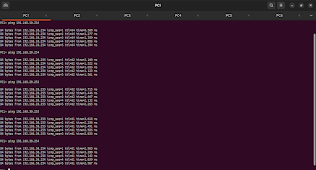




















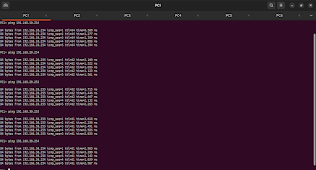








Komentar
Posting Komentar